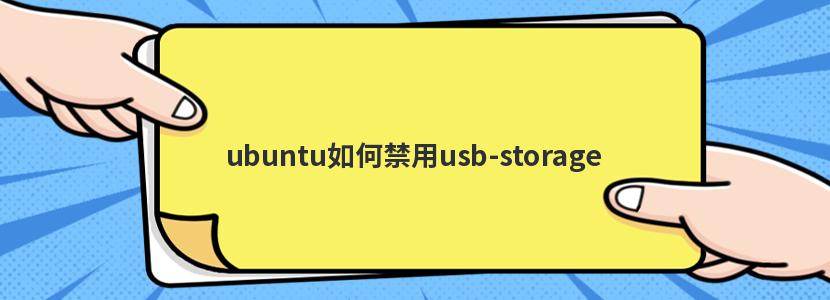在计算机运行过程中,操作系统的更新对于系统的安全性、性能和功能非常重要。然而,有时候由于各种原因,我们可能需要禁用Windows的更新功能。本文将详细介绍如何禁用Windows的更新,以及如何禁用Windows XP的445端口。
禁用Windows的更新
禁用Windows的更新可以通过以下几种方法实现:
1. 使用组策略编辑器
组策略编辑器是Windows中一种功能强大的工具,可以用来修改系统的各种策略设置。以下是禁用Windows更新的步骤:
步骤1:打开组策略编辑器。在开始菜单中搜索“gpedit.msc”并打开。
步骤2:在组策略编辑器中,依次展开“计算机配置”、“管理模板”、“Windows组件”,然后双击打开“Windows更新”。
步骤3:在右侧窗口中找到“配置自动更新”并双击打开。
步骤4:选择“已禁用”,然后点击“确定”保存设置。
2. 使用注册表编辑器
如果你无法访问组策略编辑器,你还可以通过修改注册表来禁用Windows更新。以下是具体步骤:
步骤1:打开注册表编辑器。在开始菜单中搜索“regedit”并打开。
步骤2:在注册表编辑器中,依次展开“HKEY_LOCAL_MACHINE”、“SOFTWARE”、“Policies”、“Microsoft”、“Windows”。
步骤3:在“Windows”文件夹下,右键点击空白处,选择“新建”->“项”,并将新建的项命名为“WindowsUpdate”。
步骤4:在“WindowsUpdate”文件夹下,右键点击空白处,选择“新建”->“DWORD (32 位) 值”,并将新建的值命名为“AUOptions”。
步骤5:双击“AUOptions”并将数值数据设置为“1”(禁用自动更新),然后点击“确定”保存设置。
禁用Windows XP的445端口
445端口是Windows XP中的一个网络文件共享端口。为了系统的安全性考虑,有时候我们可能需要禁用该端口。以下是禁用Windows XP的445端口的方法:
1. 使用注册表编辑器
步骤1:打开注册表编辑器。在开始菜单中搜索“regedit”并打开。
步骤2:在注册表编辑器中,依次展开“HKEY_LOCAL_MACHINE”、“SYSTEM”、“CurrentControlSet”、“Services”、“NetBT”、“Parameters”。
步骤3:在“Parameters”文件夹下,找到名为“SMBDeviceEnabled”的DWORD值,并将其数值设置为“0”。
步骤4:关闭注册表编辑器,并重新启动计算机以使设置生效。
请注意,修改注册表可能对系统的稳定性和安全性产生影响,因此在进行任何注册表修改之前,务必备份注册表并谨慎操作。
本文详细介绍了如何禁用Windows的更新功能以及如何禁用Windows XP的445端口。无论是禁用Windows更新还是禁用特定端口,都需要谨慎操作并根据系统和网络的需求做出决策。
 亿动工作室's Blog
亿动工作室's Blog